Como executar jogos e software antigos no Windows 10
A Microsoft tenta tornar os programas e formatos de arquivo compatíveis com versões anteriores. Nem sempre funciona. Às vezes, a lacuna entre os sistemas operacionais é muito grande e seu jogo ou software favorito do Windows não funciona.
Os aplicativos projetados para Windows XP, Windows 98 e anteriores estão começando a ter problemas. Muitos param de funcionar a menos que você encontre uma correção específica do Windows 10 para o software mais antigo. Mesmo usando os modos de compatibilidade integrados do Windows 10, alguns programas se recusam a voltar à vida.
Antes de perder as esperanças, tente estas dicas para fazer com que seus jogos e programas antigos do Windows sejam executados no Windows 10.
Por que jogos e aplicativos antigos não são executados no Windows 10?
Alguns jogos e programas antigos são executados no Windows 10. Depende do programa. Se o programa ou jogo for especialmente valioso para sua base de usuários, pode haver uma solução alternativa. Caso contrário, você deve consultar esta lista de motivos pelos quais seu software antigo se recusa a jogar bola com o Windows 10.
- Dependências de versões antigas de software: Alguns softwares dependem de bibliotecas antigas que não são mais incluídas automaticamente na instalação do Windows 10.
- Software de 16 bits: as versões de 64 bits do Windows não contêm a camada de compatibilidade interna para aplicativos de 16 bits mais antigos. Você pode ler mais sobre por que o Windows de 64 bits não oferece mais suporte a aplicativos de 16 bits aqui .
- Software DOS: o Windows 10, como todas as versões do Windows desde o Windows XP, não funciona mais no DOS. Alguns programas DOS ainda funcionam, mas a grande maioria – especialmente os jogos – simplesmente não funciona.
- DRM: Outro problema enfrentado por programas antigos do Windows são as soluções DRM inexistentes ou obsoletas que interrompem a inicialização dos programas. Por exemplo, SecuROM DRM causa grandes problemas para jogos antigos em novos sistemas.
Como executar jogos e programas antigos no Windows 10
Conforme mencionado acima, os requisitos para fazer com que jogos antigos sejam executados no Windows 10 variam. Se você estiver com dificuldade para inicializar um jogo ou aplicativo antigo, verifique as seguintes correções.
1. Executar como administrador
Se o seu problema for com um programa do Windows XP, a primeira coisa a tentar é executar o aplicativo como administrador. Durante a era do Windows XP, a maioria dos usuários eram geralmente administradores. Esse nem sempre é o caso com o Windows 10, pois a Microsoft tenta reforçar a segurança. Os desenvolvedores codificaram os aplicativos presumindo que tinham acesso de administrador e falharão se não tiverem.
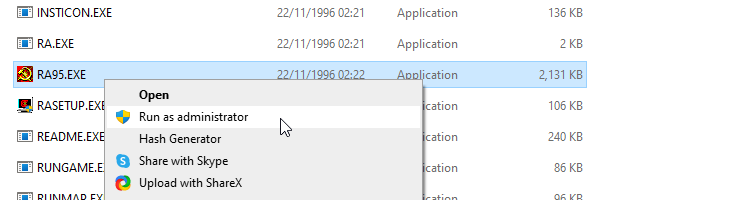
Vá para o executável do aplicativo ou seu atalho, clique com o botão direito e selecione Executar como Administrador .
2. Solucionador de problemas de compatibilidade de programa
Se clicar com o botão direito do mouse no aplicativo não funcionar, podemos tentar deixar o Windows 10 tomar sua própria decisão sobre as configurações de compatibilidade. O Windows 10 tem um Solucionador de Problemas de Compatibilidade de Programa integrado que ajuda a "detectar e corrigir problemas comuns de compatibilidade".
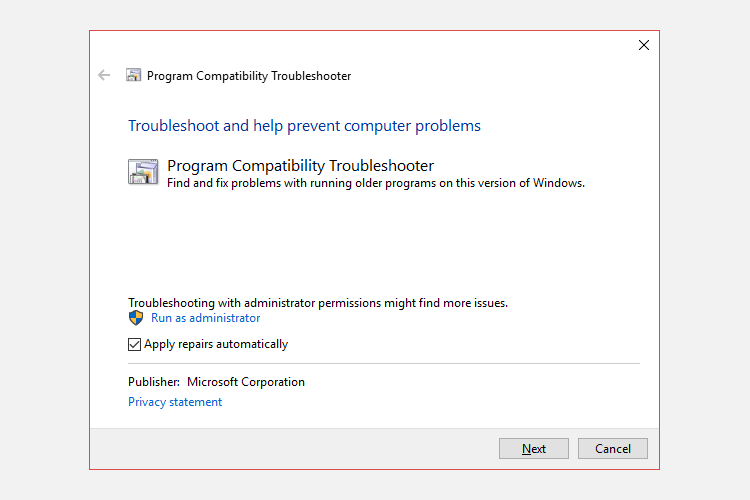
- Na barra de pesquisa do menu Iniciar, insira programas de execução . Selecione a melhor correspondência para abrir o solucionador de problemas.
- Selecione Avançado > Executar como administrador e , em seguida, Avançar para continuar.
- O solucionador de problemas agora examinará seu sistema em busca de possíveis problemas de compatibilidade. Se o seu aplicativo não estiver listado, selecione a opção Não listado e selecione Avançar .
- Você terá que navegar até o executável ou atalho. Vou testar um dos melhores jogos de gerenciamento de futebol já feitos: Premier Manager 98.
- Selecione Tentar configurações recomendadas .
Depois de aplicar as configurações, teste o programa. Como você pode ver, o programa agora funciona, embora me avise que preciso do CD-ROM original. Pressione Avançar .
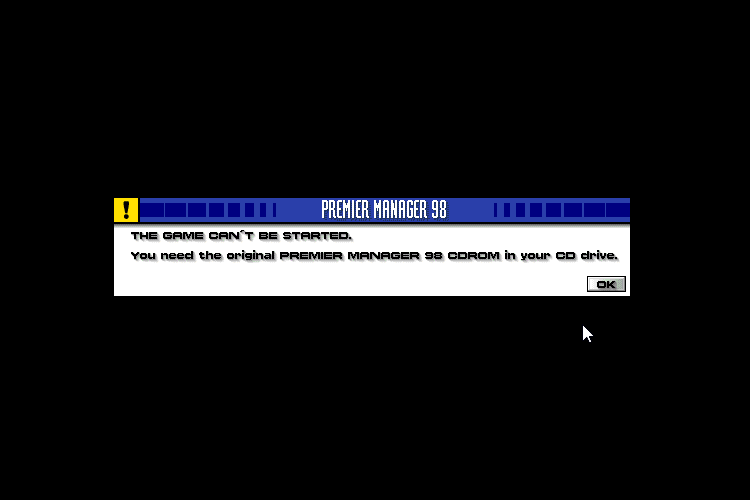
Falha de compatibilidade do programa
O solucionador de problemas agora perguntará se a correção foi bem-sucedida ou não. Selecionar Sim, salvar essas configurações para este programa fechará o solucionador de problemas. Selecionar Não, tente novamente usando configurações diferentes abrirá uma caixa de diálogo adicional contendo as seguintes opções:
- O programa funcionava em versões anteriores do Windows, mas não será instalado ou executado agora. Exemplo: O programa de instalação não começa.
- O programa abre, mas não é exibido corretamente. Exemplo: cores, tamanho ou resolução errados.
- O programa requer permissões adicionais. Exemplo: erros de acesso negado aparecem ou o programa solicita permissões de administrador para ser executado.
- Não vejo meu problema listado.
Faça sua seleção com base nos resultados do teste que executamos na seção anterior. Os exemplos listados devem ajudá-lo a entender qual opção é a certa para sua aplicação. No entanto, pode ser necessária uma combinação de correções para colocá-lo em funcionamento, então não perca a esperança no primeiro obstáculo.
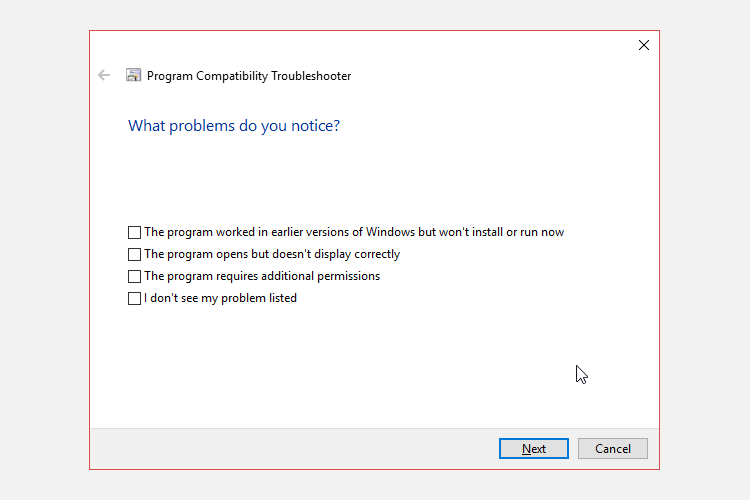
3. Configurações manuais de compatibilidade no Windows 10
Você não precisa usar o solucionador de problemas para descobrir como jogar jogos antigos no Windows 10. Você pode acessar as opções de compatibilidade do Windows 10 por meio do menu Propriedades do aplicativo. Selecione o jogo antigo que deseja abrir, clique com o botão direito e selecione Propriedades .
Selecione a guia Compatibilidade . Use a opção Modo de compatibilidade para executar seu aplicativo em uma versão anterior do Windows. Além disso, você encontrará configurações de compatibilidade para:
- Modos de cor reduzida
- Executar em resolução de tela de 640 x 480
- Desativar escala de exibição em configurações de DPI alto
- Execute este programa como administrador
- Registre este programa para reiniciar
- Use o gerenciamento de cores ICC de display legado
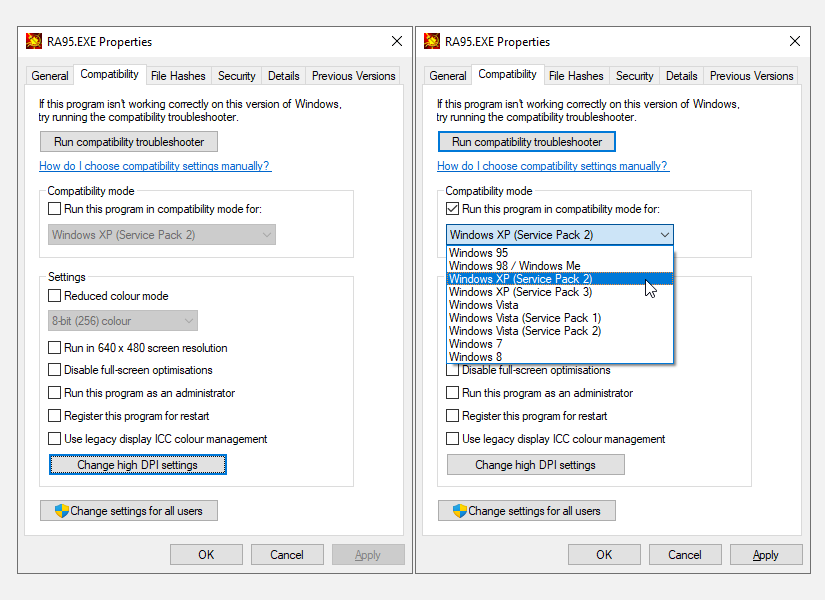
O solucionador de problemas automatizado oferece as mesmas opções. Quando terminar, pressione Aplicar> OK .
Lembre-se de que essas alterações afetam apenas sua conta de usuário. Se desejar aplicar as alterações nas configurações de compatibilidade para todos os usuários, use o botão Alterar configurações para todos os usuários .
Assim como acontece com o solucionador de problemas automatizado, descobrir as configurações de um jogo ou aplicativo antigo no Windows 10 é um processo de tentativa e erro.
4. Drivers não assinados
O Windows 10 de 64 e 32 bits usa a imposição de assinatura de driver. A aplicação da assinatura do driver requer que todos os drivers tenham uma assinatura válida. A assinatura de driver ajuda com segurança e estabilidade, garantindo que drivers mal-intencionados ou instáveis não escapem pela rede.
Em alguns casos, seu jogo ou programa antigo não usará drivers atualizados. Nesse caso, o Windows não permitirá que o programa seja instalado ou executado. No entanto, você pode desabilitar a aplicação de assinatura de driver – mas seu sistema ficará um pouco mais vulnerável depois disso. Tudo depende de quão desesperado você está para jogar o jogo ou usar o programa.
Desativar a aplicação da assinatura do motorista
Você pode usar o menu Opções de inicialização avançadas para inicializar o Windows 10 com a aplicação de assinatura de driver desabilitada. Usar a opção de inicialização para desabilitar a assinatura da assinatura do driver não é uma mudança permanente, e a aplicação será reativada na próxima vez que você reiniciar o Windows 10. No entanto, deve remover os drivers que você instalar enquanto a aplicação estiver desligada.
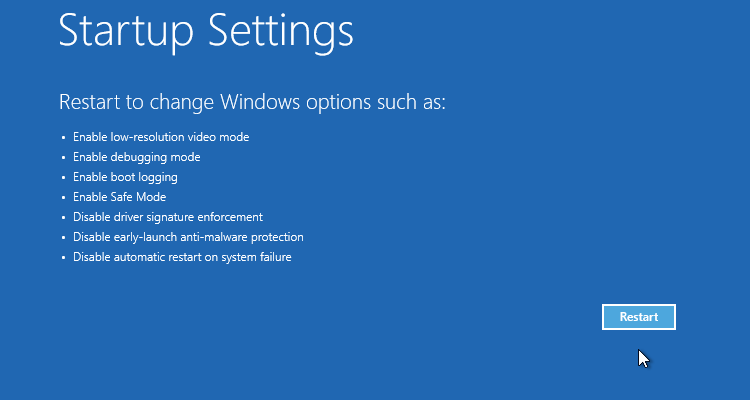
- Abra o menu de inicialização avançado pressionando Shift enquanto clica em Reiniciar .
- Selecione Solução de problemas > Opções avançadas > Configurações de inicialização> Reiniciar.
- Selecione 7 na tela Configurações de inicialização para ativar a opção "Desativar aplicação de assinatura de driver". Pressione Enter para inicializar seu sistema. Agora você está livre para instalar seus drivers não assinados.
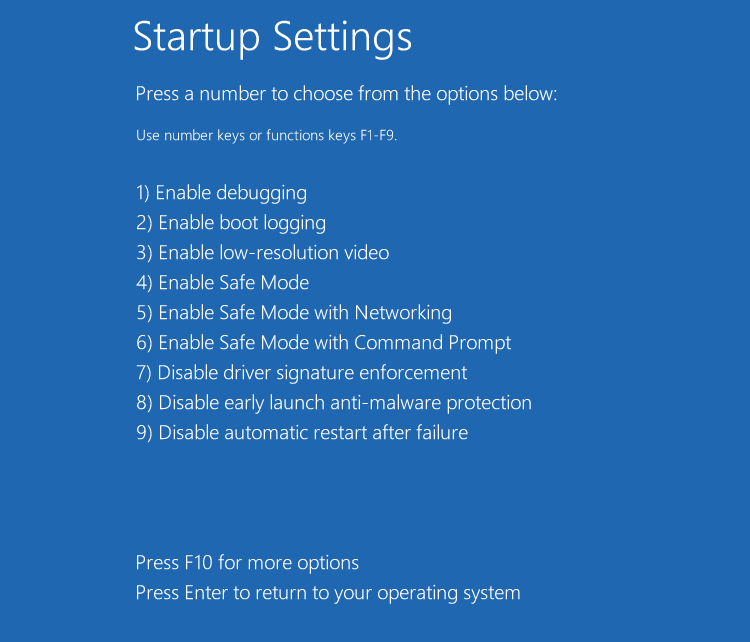
5. Use uma máquina virtual
O Windows 7 incluiu um "Modo Windows XP". Era um excelente recurso que era essencialmente apenas uma máquina virtual com uma licença XP. No entanto, tornou a inicialização de aplicativos mais antigos um pouco mais fácil. Infelizmente, o Windows 10 não tem um modo XP. No entanto, você pode usar uma máquina virtual para criar seu próprio modo XP .
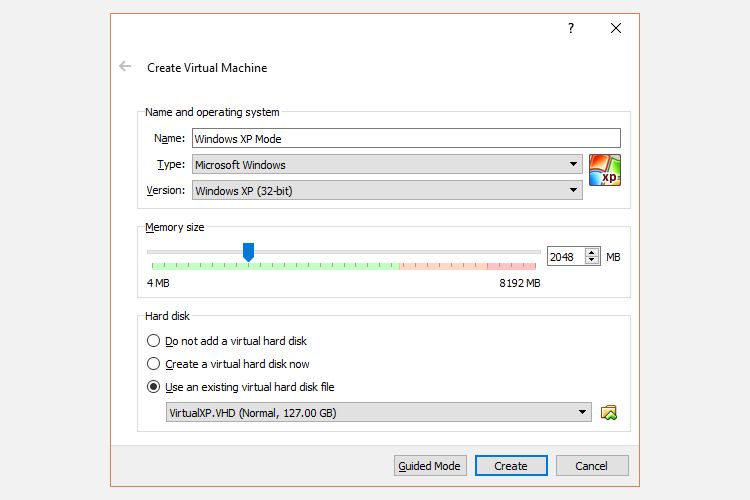
Tudo que você precisa é uma máquina virtual, como o VirtualBox ou VMware Player , e uma licença do Windows XP antiga, mas crucialmente sobressalente. Instale sua licença do Windows XP na máquina virtual, e você poderá rodar seu aplicativo na versão anterior do Windows, em uma janela de sua área de trabalho.
Falando realisticamente, essa não é a solução ideal. O sucesso de uma máquina virtual depende do aplicativo. Além disso, as máquinas virtuais têm suporte de hardware limitado.
6. DOSBox
Se você tem um programa ou jogo DOS antigo que se recusa a funcionar, o DOSBox vai ser seu amigo. DOSBox é um aplicativo gratuito que executa um ambiente DOS completo em seu sistema Windows 10, permitindo que você execute jogos e aplicativos DOS antigos .
O DOSBox traz centenas de jogos clássicos de volta à vida. É extremamente bem utilizado, ou seja, se você estiver travado, haverá uma solução online. Da mesma forma, você pode comprar jogos via GOG.com pré-embalados para rodar em uma instância DOSBox.
Download: DOSBox para Windows
Finalmente execute os jogos e o software de seu PC antigo!
A nostalgia é uma atração poderosa. Eu sei: adoro inicializar jogos antigos do Windows. No entanto, o Windows 10 nem sempre quer jogar bola. Idealmente, você será capaz de encontrar alternativas modernas para aplicativos antigos. No entanto, nem sempre é possível e é essencialmente impossível para alguns aplicativos de negócios.
Felizmente, um dos métodos que detalhamos acima permitirá que você execute seu antigo jogo ou programa do Windows, então experimente!

